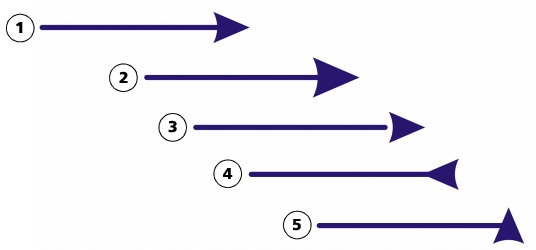
Cette section contient les rubriques suivantes:
• |
• |
• |
• |
Les pointes de flèche vous permettent de mettre en valeur les points de début et de fin des lignes et des courbes. Vous pouvez spécifier les attributs d’une pointe de flèche avec précision. Par exemple, vous pouvez définir la taille exacte d’une pointe de flèche, et la décaler ou la faire pivoter selon un degré précis. Vous pouvez également retourner les pointes de flèche verticalement ou horizontalement. Vous pouvez enregistrer les attributs que vous avez spécifiés sous forme de pointes de flèche prédéfinies afin de les réutiliser ultérieurement.
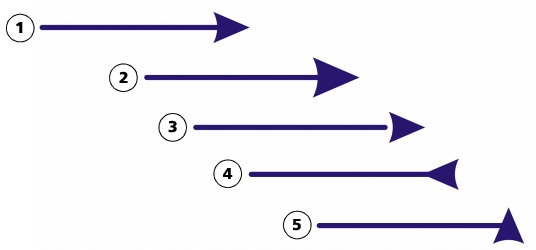
Pointe de flèche sous sa forme d’origine (1), redimensionnée (2), avec un décalage de 60 % le long de l’axe x (3), retournée horizontalement (4) et pivotée à 90 degrés (5).
Vous pouvez modifier les valeurs de pointes de flèche prédéfinies et créer une pointe de flèche prédéfinie à partir d’une pointe existante. Vous pouvez également créer une pointe de flèche prédéfinie à partir d’un objet tel qu’une courbe ou une forme fermée. Lorsqu’une pointe de flèche prédéfinie n’est plus nécessaire, vous pouvez la supprimer.
| Pour ajouter une pointe de flèche |
1. |
Sélectionnez une ligne ou une courbe.
|
2. |
Dans la barre de propriétés, cliquez sur le bouton Plume de contour
|
3. |
Dans la zone Pointes de flèche de la boîte de dialogue, ouvrez le sélecteur Début
pointe de flèche ou Fin pointe de flèche, puis cliquez sur une forme de fin de
ligne.
|
Vous pouvez également ajouter une pointe de flèche à l’aide du sélecteur
Début pointe de flèche ou Fin pointe de flèche dans la barre de propriétés.
|
| Pour définir les attributs de pointe de flèche d’une ligne ou d’une courbe |
1. |
À l’aide de l’outil Sélecteur
|
2. |
Dans la barre de propriétés, cliquez sur le bouton Plume de contour
|
Si vous souhaitez que les pointes de flèche de début et de fin aient les mêmes taille, décalage, angle de rotation et orientation, cochez la case Partager les attributs dans la zone Pointes de flèche de la boîte de dialogue Plume de contour. |
3. |
Dans la zone Pointes de flèche de la boîte de dialogue Plume de contour, cliquez
sur Options en dessous du sélecteur Début pointe de flèche ou Fin pointe de
flèche, et cliquez sur Attributs.
|
4. |
Dans la boîte de dialogue Attributs de la pointe de flèche, effectuez l’une des
tâches du tableau suivant.
|
La spécification des attributs d’une pointe de flèche ne change pas la pointe de
flèche prédéfinie appliquée.
|
| Pour modifier une pointe de flèche prédéfinie |
1. |
À l’aide de l’outil Sélecteur
|
2. |
Dans la barre de propriétés, cliquez sur le bouton Plume de contour
|
3. |
Dans la zone Pointes de flèche de la boîte de dialogue Plume de contour, cliquez
sur Options, puis Édition.
|
4. |
Dans la boîte de dialogue Attributs de la pointe de flèche, spécifiez les attributs
souhaités.
|
Pour plus d’informations sur les attributs que vous pouvez spécifier, reportez-vous à la section Pour définir les attributs de pointe de flèche d’une ligne ou d’une courbe. |
Vous pouvez créer une pointe de flèche prédéfinie basée sur une pointe de flèche
prédéfinie existante. Dans la zone Pointes de flèche de la boîte de dialogue
Plume de contour, cliquez sur Options, puis Nouveau. Indiquez ensuite les
attributs de votre choix dans la boîte de dialogue Attributs de la pointe de
flèche, puis entrez un nom pour la pointe prédéfinie dans la zone Enregistrer
la pointe de flèche.
|
Pour supprimer une pointe de flèche prédéfinie, sélectionnez la pointe
prédéfinie dans le sélecteur Début pointe de flèche ou Fin pointe de flèche
de la boîte de dialogue Plume de contour, cliquez sur Options, puis
Supprimer.
|
| Pour créer une pointe de flèche prédéfinie à partir d’un objet |
1. |
Sélectionnez un objet à utiliser comme pointe de flèche.
|
2. |
Cliquez sur Outils |
3. |
Dans la boîte de dialogue Créer une pointe de flèche, saisissez une valeur dans la
zone Longueur ou Largeur.
|
Pour créer une pointe de flèche non proportionnelle, désactivez la case En proportion, puis saisissez des valeurs dans les deux zones Longueur et Largeur. |
|
|
Copyright 2013 Corel Corporation. Tous droits réservés.